 Mobiles Tutorial
Mobiles Tutorial
 Android Telefon
Android Telefon
 Wie stelle ich die Anzahl der Personen ein, die mit dem Hotspot auf dem Honor 90GT verbunden sind?
Wie stelle ich die Anzahl der Personen ein, die mit dem Hotspot auf dem Honor 90GT verbunden sind?
Wie stelle ich die Anzahl der Personen ein, die mit dem Hotspot auf dem Honor 90GT verbunden sind?

php-Editor Baicao bringt Ihnen den Hotspot-Einstellungsleitfaden für Honor 90GT! Im täglichen Gebrauch müssen wir unsere Mobiltelefone möglicherweise als Hotspots einrichten, damit andere eine Verbindung zum Internet herstellen können. Als leistungsstarkes Mobiltelefon verfügt das Honor 90GT außerdem über eine praktische Hotspot-Einstellungsfunktion. Als Nächstes erfahren Sie mehr darüber, wie Sie die Anzahl der Hotspot-Verbindungen auf dem Honor 90GT einstellen, damit Sie problemlos das Netzwerk teilen und entspannt im Internet surfen können!
Wie stelle ich die Anzahl der Hotspot-Verbindungen auf dem Honor 90GT ein?
1. Der erste Schritt besteht darin, auf die Telefoneinstellungen zu klicken, wie im Bild gezeigt,
2. Der zweite Schritt besteht darin, auf „Persönlicher Hotspot“ zu klicken, wie im Bild auf der Haupteinstellungsseite gezeigt,
3. Dann, nachdem wir den persönlichen Hotspot eingegeben haben, finden wir ganz einfach die Funktionsoptionsspalte „Anzahl der erlaubten Verbindungen“,
4. Nachdem wir darauf geklickt haben, erscheint das im Bild gezeigte Fenster, in dem wir die auswählen können Geben Sie den Bereich der Anzahl der Verbindungen ein, die wir zulassen müssen, und klicken Sie auf „Einrichtung abschließen“.
Viele personalisierte Funktionen des Honor 90GT-Telefons können frei eingestellt werden. Zusätzlich zur Einstellung der Anzahl der mit dem Hotspot verbundenen Personen können Sie auch das Verkehrslimit des Hotspot-Netzwerks festlegen .
Vorheriger Artikel: Wie richte ich einen Hotspot auf dem Honor X50GT ein? Nächster Artikel: Wie stelle ich die Adressbuch-Blacklist auf Honor Magic 6 ein?Das obige ist der detaillierte Inhalt vonWie stelle ich die Anzahl der Personen ein, die mit dem Hotspot auf dem Honor 90GT verbunden sind?. Für weitere Informationen folgen Sie bitte anderen verwandten Artikeln auf der PHP chinesischen Website!

Heiße KI -Werkzeuge

Undresser.AI Undress
KI-gestützte App zum Erstellen realistischer Aktfotos

AI Clothes Remover
Online-KI-Tool zum Entfernen von Kleidung aus Fotos.

Undress AI Tool
Ausziehbilder kostenlos

Clothoff.io
KI-Kleiderentferner

Video Face Swap
Tauschen Sie Gesichter in jedem Video mühelos mit unserem völlig kostenlosen KI-Gesichtstausch-Tool aus!

Heißer Artikel

Heiße Werkzeuge

Notepad++7.3.1
Einfach zu bedienender und kostenloser Code-Editor

SublimeText3 chinesische Version
Chinesische Version, sehr einfach zu bedienen

Senden Sie Studio 13.0.1
Leistungsstarke integrierte PHP-Entwicklungsumgebung

Dreamweaver CS6
Visuelle Webentwicklungstools

SublimeText3 Mac-Version
Codebearbeitungssoftware auf Gottesniveau (SublimeText3)

Heiße Themen
 1393
1393
 52
52
 1209
1209
 24
24
 Detaillierte Schritte zum Schließen des schwebenden Anwendungsfensters in Honor magic2
May 08, 2024 pm 06:10 PM
Detaillierte Schritte zum Schließen des schwebenden Anwendungsfensters in Honor magic2
May 08, 2024 pm 06:10 PM
Schritt 1: Klicken Sie, um [Einstellungen] auf dem Desktop des Honor magic2-Telefons zu öffnen. Schritt 2: Suchen Sie nach dem Aufrufen der Einstellungsseite und klicken Sie, um sie zu öffnen. Schritt 3: Klicken Sie, um [Berechtigungsverwaltung] aufzurufen Menü „Apps und Benachrichtigungen“, Schritt 4: Klicken Sie auf die unten gezeigte Seite, um die Anwendung auszuwählen, für die ein schwebendes Fenster eingerichtet werden soll. Schritt 5: Klicken Sie auf den Schalter, um das [Angehaltene Fenster] zu öffnen oder zu schließen schwebendes Fenster.
 So entfernen Sie die Handy-App-Sperre, wenn Sie das Passwort vergessen haben. Anhang: So entfernen Sie die Handy-App-Sperre
Apr 14, 2024 pm 04:31 PM
So entfernen Sie die Handy-App-Sperre, wenn Sie das Passwort vergessen haben. Anhang: So entfernen Sie die Handy-App-Sperre
Apr 14, 2024 pm 04:31 PM
Mit der Beliebtheit von Smartphones gibt es viele Arten von Mobiltelefonanwendungen, und viele Menschen können es auf ihrem Mobiltelefon nicht mehr aus der Hand legen. Unbewusst haben mobile APPs unsere Lebensgewohnheiten und Lebensstile verändert und die Menschen werden immer abhängiger von Mobiltelefonen. Wie entsperre ich also die App-Sperre auf einem Honor-Telefon? Es gibt vielleicht viele Freunde, die sich darüber nicht im Klaren sind. Tatsächlich sind nur wenige Schritte erforderlich, um es zu verwenden. Folgen wir dem Tutorial unten, um zu sehen, wie man es überprüft. Markenmodell: Honor Magic4Pro Systemversion: MagicUI6.1 Anleitung zum Entsperren der App-Sperrfunktion auf Honor-Mobiltelefonen. Schritt 1: Zuerst müssen Sie die Einstellungen eingeben und in den Einstellungen nach [Sicherheit] suchen Seite, dann finden Sie in der Benutzeroberfläche [App Lock]: Schritt 3: Nach dem Aufrufen dieser Seite finden Sie in App Lock,
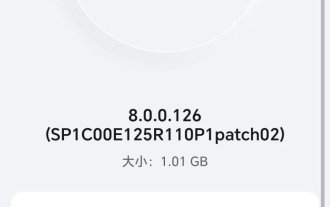 Das Mobiltelefon Honor Magic6 aktualisiert die Version MagicOS 8.0.0.126, um die Funktion zur intelligenten Anzeige von Benachrichtigungsinhalten zu unterstützen
Apr 12, 2024 pm 04:40 PM
Das Mobiltelefon Honor Magic6 aktualisiert die Version MagicOS 8.0.0.126, um die Funktion zur intelligenten Anzeige von Benachrichtigungsinhalten zu unterstützen
Apr 12, 2024 pm 04:40 PM
Laut Nachrichten vom 12. April haben Mobiltelefone der Honor Magic6-Serie kürzlich das Versions-Upgrade MagicOS8.0.0.126 erhalten. Es wird berichtet, dass dieses Upgrade die Funktion „Intelligente Anzeige von Benachrichtigungsinhalten“ bringt. Dieses Upgrade der Mobiltelefone der Magic6-Serie bringt außerdem die folgenden Optimierungsinhalte mit sich: Optimierung der Fotoeffekte und des Leistungserlebnisses einiger Szenen; Optimierung der Systemkompatibilität mit einigen Anwendungen von Drittanbietern; Der Test ergab, dass das Mobiltelefon Benutzer dabei unterstützt, die Identität des Benutzers intelligent zu identifizieren, wenn eine Anwendung eine Bannerbenachrichtigung sendet, während sie das Mobiltelefon verwenden, nachdem sie die intelligente Ausblendfunktion von Bannerbenachrichtigungen verwendet haben Die Bannerbenachrichtigung wird automatisch ausgeblendet. Derzeit unterstützt diese Funktion nur Mobiltelefone der Magic6-Serie. Honor gab offiziell an, dass die Mobiltelefone der Magic5-Serie durch begrenzt sind
 So besetzen Sie die Live-Übertragung von Douyin_ So besetzen Sie die Live-Übertragung von Douyin
Apr 18, 2024 pm 02:01 PM
So besetzen Sie die Live-Übertragung von Douyin_ So besetzen Sie die Live-Übertragung von Douyin
Apr 18, 2024 pm 02:01 PM
1. Öffnen Sie die Douyin-App und klicken Sie oben links auf Live-Übertragung. 2. Klicken Sie unten auf das Dreipunktsymbol, klicken Sie auf Einstellungen, öffnen Sie das schwebende Fenster und spielen Sie das Symbol rechts ab. Dieser Artikel dient als Beispiel für die Honor Magic3 Ultimate Edition und gilt für die Version 17.3.0 des MagicUI5.0-Systems Douyin Douyin
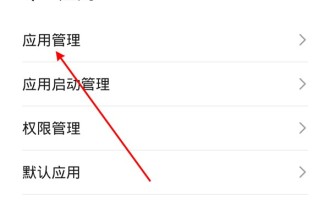 So deaktivieren Sie den Nachrichten-Push auf der Amap-Karte_So deaktivieren Sie den Nachrichten-Push auf der Amap-Karte
Apr 01, 2024 pm 03:06 PM
So deaktivieren Sie den Nachrichten-Push auf der Amap-Karte_So deaktivieren Sie den Nachrichten-Push auf der Amap-Karte
Apr 01, 2024 pm 03:06 PM
1. Öffnen Sie die Telefoneinstellungen, klicken Sie auf Anwendungen und dann auf Anwendungsverwaltung. 2. Suchen Sie die Amap und klicken Sie darauf, um sie aufzurufen. 3. Klicken Sie auf Benachrichtigungsverwaltung und deaktivieren Sie den Schalter „Benachrichtigungen zulassen“, um Nachrichten-Push-Benachrichtigungen zu deaktivieren. Dieser Artikel verwendet Honor Magic3 als Beispiel und gilt für die Amap v11.10-Version des MagicUI5.0-Systems.
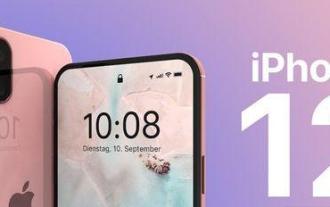 Was sind die Vor- und Nachteile von 5g-Mobiltelefonen (Analyse der Vor- und Nachteile von 5g-Mobiltelefonen)
Mar 28, 2024 pm 03:00 PM
Was sind die Vor- und Nachteile von 5g-Mobiltelefonen (Analyse der Vor- und Nachteile von 5g-Mobiltelefonen)
Mar 28, 2024 pm 03:00 PM
„Das 5G-Zeitalter, das Smartphone-Zeitalter“ Die 5G-Technologie ist in das Leben der Menschen eingedrungen, und jeder von uns nutzt sie. „5G“ ist seit einiger Zeit einer der wichtigen Faktoren, um zu beurteilen, ob ein Mobiltelefon wirklich „leistungsstark“ ist ". Aber nicht jedes Mobiltelefon existiert, obwohl die Definition von „5G“ immer höher wird. Schließlich bedeutet das sogenannte „5G“ nicht „sondern, 5G-Mobiltelefone unterstützen nur 4G-Netze.“ Galaxy S21 Ultra usw. sind derzeit Mainstream-Smartphones, darunter Flaggschiff-Telefone. Es gibt drei Mängel bei verschiedenen Smartphone-Modellen: Leistung und Leistung.
 Der größte faltbare Außenbildschirm! Honor Magic V Flip enthüllt
Jun 14, 2024 am 11:21 AM
Der größte faltbare Außenbildschirm! Honor Magic V Flip enthüllt
Jun 14, 2024 am 11:21 AM
Laut Nachrichten vom 13. Juni wurde heute Abend der erste kleine Klappbildschirm von Honor, Honor Magic VFlip, offiziell vorgestellt. Im Gegensatz zu anderen kleinen faltbaren Geräten bietet Honor MagicVFlip den branchenweit größten vertikal faltbaren externen Bildschirm mit einer Bildschirmgröße von 4,0 Zoll und einem Design mit vier Kurven und gleicher Tiefe. Das Bildschirm-zu-Körper-Verhältnis hat beispiellose 85 % erreicht. Von da an ist der äußere Bildschirm nicht mehr der „Sekundärbildschirm“ und dient sowohl innen als auch außen als Hauptbildschirm. Gleichzeitig verfügt der externe Bildschirm Honor MagicVFlip über eine mit Flaggschiffen vergleichbare Bildschirmqualität, einen branchenführenden Augenschutzbildschirm von Honor und eine intelligente Interaktion für alle Szenarien. Es wird berichtet, dass der externe Bildschirm Honor MagicVFlip ein globaler externer LTPO-Bildschirm mit geringem Stromverbrauch ist, der eine branchenführende lokale Spitzenhelligkeit von 2500 Nits erreicht.
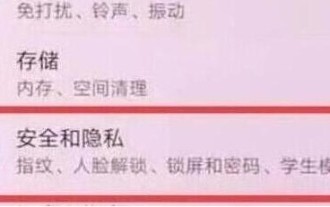 So richten Sie die Schrittzahlanzeige auf Honor magic2 ein
May 08, 2024 pm 07:31 PM
So richten Sie die Schrittzahlanzeige auf Honor magic2 ein
May 08, 2024 pm 07:31 PM
Schritt 1: Klicken Sie, um [Einstellungen] auf dem Desktop des Honor magic2-Mobiltelefons zu öffnen. Schritt 2: Klicken Sie, um [Sicherheit und Datenschutz] aufzurufen. Schritt 4: Zum Öffnen klicken. [Schrittzahl auf Sperrbildschirm anzeigen] Drehen Sie den Schalter rechts, um ihn anzuzeigen.



